iQOO怎么调lut
粉丝11获赞375
相关视频
 00:51
00:51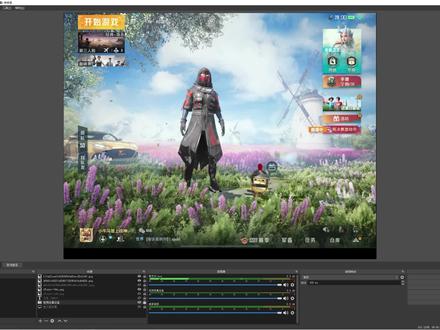 03:15查看AI文稿AI文稿
03:15查看AI文稿AI文稿大家好,我是六倍镜,今天给大家带来一期路特插件的制作视频。首先我们来看一下路特插件的他这个作用效果是什么?现在是没有调试这个滤镜的效果,我们把我们的路特插件打开, 可以很明显看到有这个变化,没插入这个露台插件之前是一个画面比较黑,色彩不鲜艳的效果,把露台插件把它给打开之后,颜色就比较鲜艳,比较亮丽啊。接下来我教大家该怎么制作这个露台插件。 首先我们要准备 pspr 跟 obs 这三个软件。第一步我们打开 obs, 我先把这个滤镜效果把它给关闭掉,我们截图把这个图片把它给截图一下,这里我又使用的是 qq 这个工具, ctrl 加热等加 a 就可以截图了,我们把这个截图给保存一下, 保存到我们的桌面,我们这里给他面膜上截图。好的,这里我们截图就已经完成了。接下来的话呢,我们打开 pi, 把我们刚刚的这个截图,把这个挡住,在我们桌面这里这个截图一把这个打开,再把它给拖动到这个时间走,然后右手边这里有一个 鲁米奇,这个颜色我们可以在这里调色,这里有基本修正,我们来自己慢慢调整调节这个颜色,调出自己想要的这个滤镜效果, 这里我就不做基本的这个调整效果了,我们直接随便调节一下就好了。然后调完色之后呢,我们点击这个三个点,然后选择这个导出 cub 这个地方,把它给导出到桌面,然后选择保全, ok, 接下来我们 把 pr 的给关掉,然后呢我们打开 obs, 选择这个滤镜,然后我们添加一个应用, but, 选择浏览,然后把这个滤镜把它给复制一下, 接下来我们打开 ps, 然后选择打开,把我们刚刚这个路径把这个复制进去,我们选择这个原彩, o r a g i n a 要这个文件夹就是原彩的意思,选择打开, 打开之后呢,我们把刚刚的调色把它给倒进去,我们选择这个调整,然后选择这个颜色茶枣, 然后点击这个载入三 d 入口,再点一下,然后点击我们的桌面,选择我们刚刚调好的这个颜色,把它给载入, ok, 这样就把我们刚刚的调色把这个载入进去了。接下来我们点击文件,这里选择 导出,快速导出为 png 文件,把它给命名一下露腿,确定保存好的,接下来我们的露腿就制作完成了,我们来看一下效果, 点击视频,点击设备,点击这个滤镜,然后重新添加一个入口,选择浏览桌面入口物, 可以看到呢,他这个颜色是有变化的,我们再来看一下我刚刚制作的一个鹿特,这个看起来不是很舒服,用这个鹿特三来看一下这个效果 啊,有很明显的对比。这期视频就到这里,觉得看完对你有帮助的可以点赞转发给你想要的朋友哦,谢谢大家。
1631六倍镜
















